カタログ エディタで、カスタム ジオメトリを使用するコンポーネントを作成します。新しいコンポーネントの配管コンポーネント クラスと、その他の固定プロパティを指定します。初期サイズ範囲を生成します。カスタム コンポーネント ブロックに一致するようにサイズを追加および削除します。各サイズのカスタム ジオメトリを読み込みます。
ブロック ベースのジオメトリを使用してコンポーネントを作成するには
- [カタログ エディタ]タブで[新しいコンポーネントを作成]をクリックします。
- [カスタム - AutoCAD DWG ブロック ベース グラフィックス]をクリックします。
- [基本パーツ ファミリ情報]で、コンポーネント カテゴリ([バルブ]など)をクリックします。
- コンポーネントのタイプ([バルブ]など)をクリックします。
- [簡単な説明]を入力します(DOUBLE SEAT VALVE など)。
- [基本の終点のタイプ]をクリックします(BV など)。[基本の終点のタイプ]がカタログに含まれない場合は、値を入力することもできます。
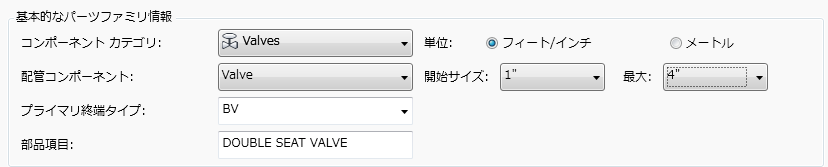
- [ポートの数]を入力します(4 など)。この値は、カスタム コンポーネント ブロックに追加したポートの数と一致していなければなりません。
サンプル ブロック
![]() AP3D_Custom_Component_Sample (ZIP)。
AP3D_Custom_Component_Sample (ZIP)。
ブロック ベースのコンポーネントにサイズを割り当てるには
- [サイズの範囲]でサイズの範囲を指定します(1" から 4" など)。
- [作成]をクリックします。
- [配管コンポーネント エディタ]ペインで[サイズ]タブをクリックします。
- サイズ列に不要なサイズがある場合は、そのサイズをクリックします。[サイズを削除]をクリックします。
- [サイズ]でサイズをクリックし、ブロックとプロパティを設定します(4" など)。
- [モデルを選択]をクリックします。
- [ブロック定義を選択]ダイアログ ボックスで図面を開き、plantpartconvert を使用して指定されたポートを持つブロックをクリックします。
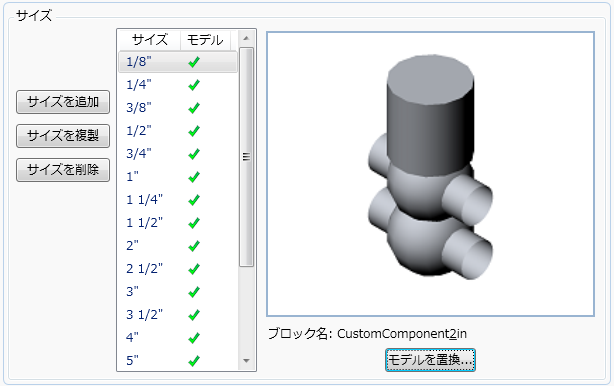
- [接続ポート プロパティ]で[一致配管 OD]を入力します(4.5 など)。
- 次の いずれかの操作を行います。
- 接続ポート プロパティがすべて同じ場合、[すべてのポートのプロパティが同じです]を選択します。
- 右矢印をクリックし、追加ポートの[一致配管 OD]を入力します。
- [配管コンポーネント プロパティ]で[部品サイズ詳細]を入力します(DOUBLE SEAT VALVE, 4" など)。
(「ブロック ベースのジオメトリを使用してコンポーネントを作成するには」から続く)